影像平台_控件安装配置说明V2.0
GigE Vision 2.0说明书

目錄引言 (1)第1章設備發現 (2)1.1 鏈路選擇 (2)1.2 IP位元址配置 (3)1.3 設備枚舉 (3)1.4 設備添加與刪除 (4)第2章 GVCP協議 (5)2.1 基本概念 (5)2.2 通道 (5)2.3 其他 (11)第3章引導寄存器 (14)3.1 引導寄存器 (14)3.2 相機的標準特徵表 (22)引言GigE Vision 是一種通信介面標準,可用於各種網路拓撲上的視覺軟體與視頻流設備間的交互。
該標準是基於UDP/IP協議體系,並構成了Gige Vision 協議(工作在應用層,包括GVCP和GVSP兩個協議)。
需要的設備包括IP網路上各種軟硬體攝像機、處理器、路由器等。
本說明中,設備指的是一個GigE Vision相容的可控設備,而應用程式指運行在一台主機上的一個與GigE Vision相容的控制程式。
本說明分三部分,即設備發現、GVCP協定和引導寄存器,分別在對應的章節中介紹。
第1章設備發現PC在接入設備時,需要一種機制發現設備,即鏈路選擇、IP位址配置、設備枚舉。
1.1 鏈路選擇設備在接入PC後,需要確定所有通信鏈路哪些是可用的,然後與PC端協調選擇相應速率的鏈路。
共提供了4種不同類型的物理鏈路配置:①單鏈路配置SL②多鏈路配置ML③靜態鏈路聚合組配置sLAG④動態鏈路聚合組配置dLAG其中,頭2個配置中,每個物理鏈路介面都有1個不同的IP位址;對於後2個配置,物理介面經過重組後,只有1個IP位址在程式中可見,物理鏈路的分組在MAC層執行,對於應用軟體是透明的。
1.1.1 單鏈路配置最簡單的配置,所有的流通道加到一個有效物理鏈路上,所有設備必須支援SL配置。
1.1.2 多鏈路配置一個設備必須最多支援4個不同的網路介面。
介面#0(唯一支援GVCP)為主介面來控制設備的控制與消息通道,如設備發現總是在#0上執行,以確保設備使用不同的IP位址而不被多次發現。
其他介面只支援附加的流通道,如發送或接收GVSP資料包。
VC-B20U高清摄像机 安装手册简体中文

VC-B20U高清摄像机(PTZ Video Camera)安装手册-简体中文[重要]目录版权资讯 (2)第 1 章安全指示 (3)第 2 章配件清单 (5)第3 章产品操作说明图 (6)3.1产品说明 (6)3.2LED灯号指示说明 (7)3.3系统需求 (7)第 4 章安装说明 (8)4.1安装前准备 (8)4.2安装说明 (8)4.3连接装置 (11)第 5 章屏幕选单说明 (13)5.1遥控器按键功能说明 (13)第 6 章常用功能说明 (14)6.1我要储存目前的镜头位置数据 (14)6.2我要清除储存的位置数据 (14)6.3我要开启背光补偿功能 (14)6.4我要调整镜头的拍摄角度 (14)6.5我要放大/缩小影像 (14)6.6我要调整焦距 (15)第 7 章DIP 切换设定 (16)7.1DIP SWITCH (16)第 8 章常见问题排除 (17)附件一支持影像分辨率 (18)版权资讯版权所有© Lumens Digital Optics Inc.保留所有权利。
Lumens 为Lumens Digital Optics Inc.正进行注册的商标。
若未获得Lumens Digital Optics Inc.之书面同意,不得以任何方式复制、重制、或传送本档,除非因为购买本产品可复制本文件当备份。
为了持续改良产品,谨此保留变更产品规格,恕不另行通知。
本文件内之信息可能变更,恕不另行通知。
为完整解释或描述本产品如何使用,其他产品或公司的名称可能会出现在本手册中,因此没有侵权之意。
免责声明:对于本档可能之技术或编辑错误或遗漏;提供本文件、使用或操作本产品而产生意外或关连性的损坏,Lumens Digital Optics Inc.恕不负责。
第 1 章安全指示请务必遵循下列安全指示使用本产品:1 操作1.1 请依本产品建议的操作环境使用。
1.2 请勿将产品倾斜使用。
1.3 请勿将本产品置于不稳定的推车、台面、或桌面上。
影像扫描展现控件相关说明
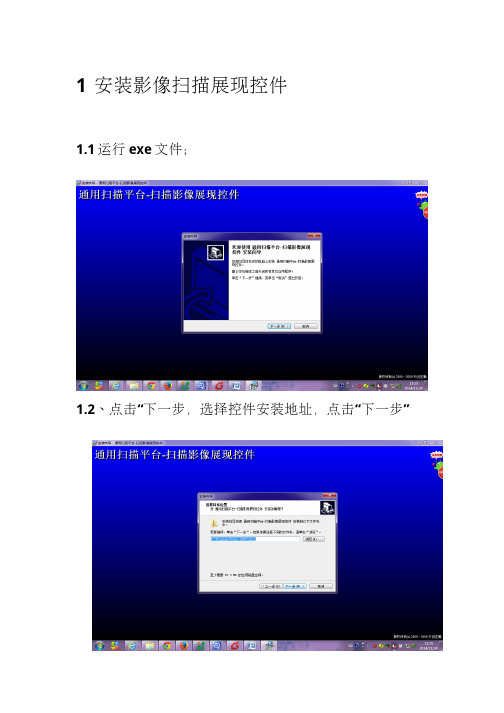
1安装影像扫描展现控件1.1运行exe文件;1.2““”、点击下一步,选择控件安装地址,点击下一步”、选择完全安装,下一步1.3“”“”1.4“”、点击安装1.5“”、修改影像服务器参数的ip 和端口,保存“”参数管理平台参数无需修改;1.6、安装完成2、影像扫描、影像查看、单据中的影像扫描,可以点击扫描连接扫描仪扫2.1“”描影像;也可点击导入导入已有图片;保存“”“”扫描时支持一次扫描一张或多张影像;导入图片时请注意,导入一张图片需要一定的时间,得确认导入完成后再导入下一张图片;不能导入重复图片;2.2影像查看2.3浏览器的相关设置2.3.1影像查看、影像扫描支持ie8、ie9、ie10、火狐浏览器和chrome浏览器;2.3.2影像查看、影像扫描可能会弹出新的窗口,浏览器需要设置允许弹出窗口;允许2.3.3 ie浏览器时,需要设置允许ActiveX控件,如下图所示;2.3.4 Chrome浏览器,需要设置支持天创的影像扫描控件,勾选始终允许,如下“”2.4、修改配置文件,提高影像扫描的图片清晰度影像扫描展现控件的安装路径下\gsip\ScanCMdrvOcx\config\config.xml文件2.5 portal端与影像服务器的连接失败影像扫描或者提交进入影像扫描环节,若报如下图所示错误,可能是与影像服务器连接出了问题;请联系管理员查看原因;3、双屏审核的设置方法共享服务中心审核人员,审核单据时,支持双屏审单;一个屏幕显示单据信息,另一屏幕显示影像信息,方便快捷审单;双屏设置方法:台式机必须可以连接两台显示器,笔记本默认支持,然后多显示器显示为水平扩展,当第一次显示影像时,将弹出的影像查看浏览器框拖动到扩展的显示器上(可以设置为最大化),然后不需要关闭,以后显示的影像会自动显示在设置好的显示器中。
EPS三维测图系统V2.0说明书

前言EPS三维测图系统V2.0是北京山维科技股份有限公司基于EPS地理信息工作站研发的自主版权产品。
提供基于正射影像(DOM)、实景三维模型(osgb、3ds、obj、dsm等)、点云数据(机载Lidar、车载、地面激光扫描、无人机等)二三维采集编辑工具,可实现基于正射影像DOM 和实景表面模型的垂直摄影三维测图;基于倾斜摄影生成的实景三维模型的倾斜摄影三维测图;基于各种机载Lidar、车载、地面激光扫描、无人机等点云数据的点云三维测图以及基于倾斜摄影生成的实景三维模型的虚拟现实立体测图,系统支持大数据浏览以及高效采编库一体化的三维测图,直接对接不动产、地理国情等专业应用解决方案。
1、系统特点(1)二三维采编建库一体化,实现信息化与动态符号化(2)多数据源多窗口多视角协同作业(3) 支持海量数据快速浏览(4)虚拟现实立体测图(5)网络化生产,数据统一管理(6)可直接对接不动产、常规测绘、三维建模等专业应用项目2、软件的安装和运行2.1 系统组成及运行环境2.1.1系统组成1.安装盘2.加密狗3.说明书2.1.2运行环境1.硬件环境①主机:当前流行的主流微机;②硬件加密锁(软件狗,用USB口);2.软件环境Windows操作系统(32bit或64bit均可,以下简称Windows)。
2.2 系统/软件安装运行EPS安装程序.exe即可进行安装。
如图2-1:其中:安装单机版加密狗驱动程序:适合单机版用户。
安装网络版加密狗驱动程序、安装网络加密狗监控程序:网络版用户,只在软件狗服务器上安装时选择此项,其它客户端机器不用选任何驱动。
体验使用者,可以不选择加密锁驱动选项。
图 2-1 驱动安装对话框重要提示:在安装EPS前,如果曾经安装过EPS,需先备份数据、模板以及自己的专用台面(desktop目录)并卸载。
新安装后可覆盖回来以保证自己环境恢复。
2.3加密狗安装如果在软件安装过程中没有选择软件锁驱动,则需要专门安装。
影像系统安装配置手册
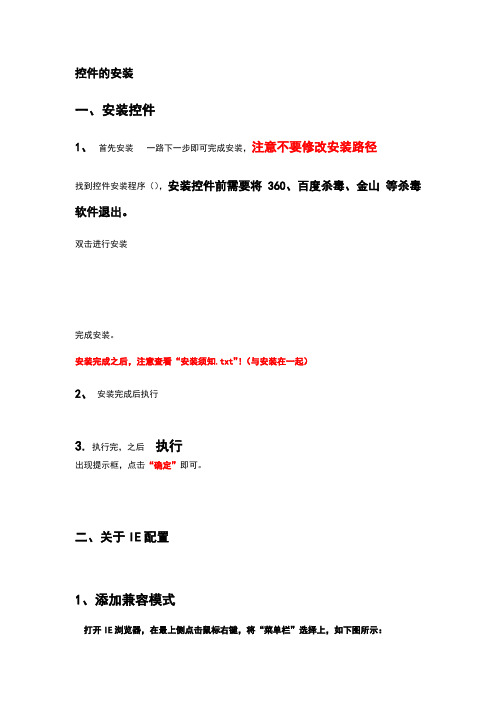
控件的安装一、安装控件1、首先安装一路下一步即可完成安装,注意不要修改安装路径找到控件安装程序(),安装控件前需要将360、百度杀毒、金山等杀毒软件退出。
双击进行安装完成安装。
安装完成之后,注意查看“安装须知.txt”!(与安装在一起)2、安装完成后执行3.执行完,之后执行出现提示框,点击“确定”即可。
二、关于IE配置1、添加兼容模式打开IE浏览器,在最上侧点击鼠标右键,将“菜单栏”选择上,如下图所示:单击“工具”,选择“兼容性视图设置”如下:将地址“添加进去添加成功后,点击“关闭”2、打开IE浏览器,根据下图中步奏来一步一步进行配置。
将“ActiveX 控件和插件”下,所有关于ActiveX的选项都选为“启用”,如下将“ActiveX 控件和插件”下,所有关于ActiveX的选项都选为“启用”,然后将下面的“自定义设置”选为“低”,最后点击“确定”按钮。
如下:3、添加“可信站点”:进行如下操作将地址“添加进去将地址添加成功后点击“关闭”即可,然后点击“确定”。
将下面的测试地址复制粘贴到IE浏览器中,测试:&PWD=111&AppID=AB&UserID=zhangsan&UserName=zhangsan&OrgID=1&OrgName=fenbu&i nfo1=BUSI_SERIAL_NO:0089906;OBJECT_NAME:HUIJINSY;QUERY_TIME:;FILELEVEL:1;RIGHT:1111111以上操作进行完毕后,需要重启浏览器。
如果浏览器重启打开网页仍有问题,可以重启一下电脑,再进行操作。
有问题联系吴东宾。
海康威视网络摄像机客户端使用手册

网络摄像机操作手册V2.0.0杭州海康威视数字技术股份有限公司技术热线:400-700-59982009-8非常感谢您购买我公司的产品,如果您有什么疑问或需要请随时联系我们。
本手册适用于网络摄像机。
本手册可能包含技术上不准确的地方、或与产品功能及操作不相符的地方、或印刷错误。
我们将根据产品功能的增强而更新本手册的内容,并将定期改进或更新本手册中描述的产品或程序。
更新的内容将会在本手册的新版本中加入,恕不另行通知。
安全使用注意事项此内容的目的是确保用户正确使用本产品,以避免危险或财产损失。
在使用此产品之前,请认真阅读此说明手册并妥善保存以备日后参考。
如下所示,预防措施分为“警告”和“注意”两部分:警告:无视警告事项,可能会导致死亡或严重伤害。
注意:无视注意事项,可能会导致伤害或财产损失。
事项提醒用户防范潜在的死亡或严重伤害危险。
事项提醒用户防范潜在的伤害或财产损失危险。
警告:⏹请使用满足SELV(安全超低电压)要求的电源,并按照IEC60950-1符合Limited Power Source(有限电源)的额定电压为12V直流电源供应。
⏹如果设备工作不正常,请联系购买设备的商店或最近的服务中心,不要以任何方式拆卸或修改设备(未经许可的修改或维修所导致的问题,责任自负)。
⏹为减少火灾或电击危险,请勿让本产品受到雨淋或受潮。
⏹本安装应该由专业的服务人员进行,并符合当地法规规定。
⏹应该在建筑物安装配线中组入易于使用的断电设备。
⏹有关在天花板上安装设备的指示:安装后请确保该连接至少可承受向下50牛顿(N)的拉力。
注意:⏹在让摄像机运行之前,请检查供电电源是否正确。
⏹请勿将此产品摔落地下或受强烈敲击。
⏹请勿直接碰触到CCD(电荷耦合器件)光学元件,若有必要清洁,请将干净布用酒精稍微湿润,轻轻拭去尘污;当摄像机不使用时,请将防尘盖加上,以保护CCD感应器。
⏹避免对准强光(如灯光照明、太阳光等处)聚焦,否则容易引起过亮或拉光现象(这并非摄像机故障),也将影响CCD寿命。
SXEarth 三维数字地球用户手册说明书

SXEarth三维数字地球v2.2用户手册北京晟兴科技有限公司2016年1月8日目录1SXEarth介绍 (1)2SXEarth下载安装 (3)2.1 下载SXEarth (3)2.2 SXEarth微信公众号 (3)2.3 SXEarth安装 (3)3SXEarth基本操作 (5)3.1 光照环境设置 (5)3.2 二三维一体化联动 (7)3.3 二三维鼠标键盘操作 (7)3.4 二三维触控操作 (8)4SXEarth数据导入 (9)4.1 导入图像数据 (9)4.2 图像颜色调整 (11)4.3 导入高程数据 (14)4.4 编辑高程属性 (16)4.5 导入矢量数据 (18)4.6 导入三维模型 (20)5SXEarth矢量编辑,态势标绘 (23)5.1 绘制和编辑矢量 (23)5.2 态势标绘的使用 (25)5.3 纹理填充矢量 (26)5.4 修改矢量样式 (28)5.5 导出矢量 (30)6SXEarth实用工具 (31)6.1 测量工具 (31)6.2 添加视点位置 (32)6.3 设置三维模型动画 (33)I6.4 打开在线GIS数据服务 (34)6.5 打包输出金字塔库 (36)7运行环境 (38)7.1 操作系统 (38)7.2 硬件环境 (38)II1 SXEarth介绍SXEarth是北京晟兴科技有限公司研发的免费三维数字地球可扩展平台,主要用于地理数据快速可视化与模拟仿真行业可视化应用。
SXEarth2.0主要支持以下功能。
(后续开发计划:植被、体积云,模拟飞行等插件模块。
)1)支持二三维一体化;2)支持全球动态海洋;3)支持常规矢量图形绘制及编辑,如点、折线、曲线、双曲线、双折线、弧线、弓形、矩形、圆形、椭圆等;4)支持军事态势标绘及编辑,如直箭头、钳击、攻击、驱散、分队战斗、进攻,集结地等,态势标绘支持ESRI ShapeFile格式文件输出;5)支持路径动画编辑,二三维联动;6)支持影像数据导入,支持的格式有:GeoTiff、ECW、Erdas IMG、JPEG2000、BIL/BIP/BSQ、PNG、BMP、GIF、JPEG/JPG,RAW等;7)支持高程数据导入,支持的格式有:GeoTiff、SRTM HGT、USGS DEM、DTED、Erdas IMG,JPEG2000等;8)支持矢量数据导入,支持的格式有ESRI Shapefile shp,Geojson等:9)支持三维模型数据导入,支持的格式有:FLT、3DS、OBJ、OSG、IVE、OSGB等;10)支持外部三维模型鼠标点击添加与位置姿态属性编辑;11)模型支持静态LOD和动态分页LOD设置,支持海量城市模型优化显示;12)支持影像调色,如色相对比度、RGB、HSL、CMYK、伽马值、GLSL语句等调色功能;13)支持矢量属性编辑,如文字标签、图标、线宽、线色、面填充颜色、面填充纹理、面立体拉起、显示LOD等;14)支持动态相机视点鼠标点击添加及其属性编辑;115)支持距离、面积,角度量测;16)支持环境编辑,如年月日时分秒设置、时间加速减速、星光、太阳、月亮光照设置等17)支持多种在线地图数据导入,如诺基亚地图、高德地图、OpenStreetMap、ReadyMap等;18)支持影像和高程打包输出为TMS金字塔库;19)支持跨平台:支持Windows、Linux、Mac OS、Android、IOS五大操作系统;232 SXEarth 下载安装2.1 下载SXEarth1) 进入SXEarth 官方下载页:/h-col-106.html2) 点击SXEarth 三维数字地球下载栏的下载,a) 32位操作系统用户,选择下载32位安装程序;b) 64位操作系统用户,推荐选择下载64位安装程序。
MED-V_2.0中文配置文档

内容1Trial指南简介2综述微软企业桌面虚拟化2.1什么是MED-V V 2.0 中的新功能2.2MED-V 2.0 组件3试用系统要求4MED-V 2.0 环境设置4.1MEDVADMIN 管理计算机配置4.2安装MED-V WORKSPACE PACKAGER4.3安装MED-V 主机代理5虚拟的电脑图像准备MED-V5.1配置Windows XP Mode虚拟机5.2密封使用Sysprep MED-V 图像5.3合并虚拟硬盘6部署MED-V 工作区6.1创建工作区部署包6.2部署MED-V 工作区6.3测试MED-V 工作区7管理MED-V 工作区7.1重定向URL 管理7.2管理MED-V 工作区设置8MED-V 管理工具包9操作安全最佳做法10附录a:准备Sysprep 映像1Trial指南简介本试验指南旨在帮助您快速设置测试环境中的Microsoft 企业桌面虚拟化(MED-V) 评价。
本指南提供了微软MED-V WORKSPACE PACKAGER和MED-V 主机代理安装Microsoft MED-V 组件所需的步骤的详细信息。
本指南将创建基于Windows XP 的客人(虚拟机),应用程序可以纳入Windows ® 7 主机环境。
本指南包括:MED-V WORKSPACE PACKAGER 和MED-V 主机代理,基于Windows Virtual PC 机的虚拟机准备MED-V、创建和部署MED-V 工作区管理MED-V、故障排除和探索MED-V 管理工具包的安装。
为了尽可能顺利地帮助此流程,我们建议您阅读本指南仔细之前安装Microsoft MED-V 平台。
本指南的观众本指南是为Microsoft Windows 系统管理员编写的。
作为信息技术(IT) 专业,您应该有足够的知识和经验来完成以下任务。
∙操作系统的设置和安装应用程序∙将计算机添加到域∙设置和舒适地工作,Active Directory ® 域名服务和微软域名系统(DNS)∙熟悉Windows Virtual PC产品文档MED-V 综合文档是在MED-V 技术中心,在微软TechNet 上可用/fwlink/?LinkId = 207065.TechNet 文档包括联机帮助入门MED-V、规划和部署、操作和故障排除。
P10影像系统组服务器安装手册(生产环境)v2.0

P10影像系统组服务器安装手册北京百星电子系统有限公司版本:V2.0文档修订记录安装步骤(生产环境)(注意:其中红色和蓝色部分为配置容易出错的部分,需特别注意。
)1. 安装程序下载1.1 登录FTP服务器下载安装文件用户名:ftp://10.220.1.2用户名:hbhpuser密码:hbhpuser打开ftp服务器,下载p10影像环境搭建组服务器所需程序(生产环境)_安装包到分公司服务器D盘1.2安装包文件列表2. 程序安装2.1 P11服务2.1.1 配置MsgBusHosts.ini在D:\\ p11image\FileAdapter\INI下打开MsgBusHosts.ini文件修改LOCAL_HOST_NAME=IMAGE.C050103配置,将C050103改为中支公司所属网点代码。
●在D:\\ p11image\FileAdapter\INI下打开MsgBusHosts.ini文件修改IMAGE.C050100=10.34.131.250配置,将C050100改为分公司所属网点代码,将10.34.131.250改为分公司服务器IP地址。
IMAGE.C050103=10.34.131.112配置,将C050103改为中支公司所属网点代码,将10.34.131.112改为组服务器IP地址。
●在D:\ p11Image\FileAdapter\INI下打开MsgBusSend.ini文件修改SEND_TARGETS=IMAGE.C050100配,将C050100改成自己分公司代码。
2.1.2 安装服务安装发送服务在开始----运行栏输入cmd 回车,在弹出的DOS 界面上将当前位置定位到路径D:\p11Image\FileAdapter\bin下输入FileTransSend.exe –i回车,系统自动安装发送服务;启动发送服务在开始----运行栏输入cmd 回车,在弹出的DOS 界面上将当前位置定位到路径D:\p11Image\FileAdapter\bin下输入FileTransSend.exe –s回车,系统自动启动发送服务;2.2 安装JDK2.2.1 安装jdk双击D盘根目录下jdk-1_5_0_06-windows-i586-p.exe;安装路径为C:\Java\jdk1.5.0_06;安装过程中系统要求输入jre的安装路径,请输入:C:\Java\jre1.5.0_06;2.2.2 设置系统环境变量JA V A_HOME:C:\Java\jdk1.5.0_06;C:\Java\jre1.5.0_06;CLASSPATH:C:\Java\jre1.5.0_06\lib;C:\Java\jre1.5.0_06\lib;2.3 安装FTP Service2.3.1安装FTP Service在目录“D:\ImgBranch\ftpServer”中执行Install.bat文件2.4 安装ImgBranch2.5.1安装服务在D:\ImgBranch\下用记事本打开ImgConfig.properties文件,进行参数配置:●把scanNetId=G030107中的G030107用当前组服务器归属的扫描网点来替代;●把bmdm=G03G030107中的G03改成自己分公司代码的前3位,G030107用当前组服务器归属的扫描网点来替代;●LocalIP=10.222.21.181中的10.222.21.181用当前的组服务器IP地址来替代;双击start.bat进行起服务3. 结束服务器系统安装完毕最后,在正式的组服务器上安装pcAnywhere.v12.0,按照默认设置安装完即可,全部安装完后,重启机器,重启后需要启动两个程序:1.需要启动ImgBranch\ftpServer 下的P10Image_Server_Interface.exe2.需要启动ImgBranch \ 下的start.bat ,并点击“启动服务”请注意,大家在配置时,用到的分公司服务器的地址,请输入:10.63.128.46,这是分公司服务器的生产环境的地址,原来的10.63.128.45是测试环境的最后注意服务器必须要24小时开机,不要随便关机。
影像系统安装配置手册范本

控件的安装一、安装控件1、首先安装SunScan1.2.exe 一路下一步即可完成安装,注意不要修改安装路径找到控件安装程序(SunScan1.2.exe),安装控件前需要将360、百度杀毒、金山等杀毒软件退出。
双击进行安装完成安装。
安装完成之后,注意查看“安装须知.txt”!(与安装在一起)2、安装完成后执行npSunScan.reg3.执行完npSunScan.reg,之后执行reg.bat出现提示框,点击“确定”即可。
二、关于IE配置1、添加兼容模式打开IE浏览器,在最上侧点击鼠标右键,将“菜单栏”选择上,如下图所示:单击“工具”,选择“兼容性视图设置”如下:将地址“211.157.161.202”添加进去添加成功后,点击“关闭”2、打开IE浏览器,根据下图中步奏来一步一步进行配置。
将“ActiveX 控件和插件”下,所有关于ActiveX的选项都选为“启用”,如下将“ActiveX 控件和插件”下,所有关于ActiveX的选项都选为“启用”,然后将下面的“自定义设置”选为“低”,最后点击“确定”按钮。
如下:3、添加“可信站点”:进行如下操作将地址“211.157.161.202”添加进去将地址添加成功后点击“关闭”即可,然后点击“确定”。
将下面的测试地址复制粘贴到IE浏览器中,测试:211.157.161.202:9099/SunIAS/SunIASRequestServlet.do?UID=admin&PWD=1 11&AppID=AB&UserID=zhangsan&UserName=zhangsan&OrgID=1&OrgNa me=fenbu&info1=BUSI_SERIAL_NO:9906;OBJECT_NAME:HUIJINSY;QUERY_TIM E:20150401;FILELEVEL:1;RIGHT:1111111以上操作进行完毕后,需要重启浏览器。
影像中心1.6升级2.0作业指导书
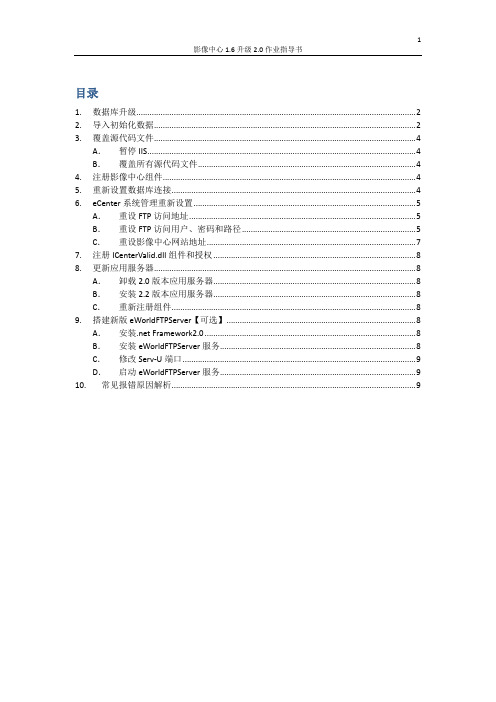
目录1. 数据库升级 (2)2. 导入初始化数据 (2)3. 覆盖源代码文件 (4)A.暂停IIS (4)B.覆盖所有源代码文件 (4)4. 注册影像中心组件 (4)5. 重新设置数据库连接 (4)6. eCenter系统管理重新设置 (5)A.重设FTP访问地址 (5)B.重设FTP访问用户、密码和路径 (5)C.重设影像中心网站地址 (7)7. 注册ICenterValid.dll组件和授权 (8)8. 更新应用服务器 (8)A.卸载2.0版本应用服务器 (8)B.安装2.2版本应用服务器 (8)C.重新注册组件 (8)9. 搭建新版eWorldFTPServer【可选】 (8)A.安装.net Framework2.0 (8)B.安装eWorldFTPServer服务 (8)C.修改Serv-U端口 (9)D.启动eWorldFTPServer服务 (9)10. 常见报错原因解析 (9)1.数据库升级:在影像中心数据库上运行Upgrade(V1.6 to V2.0).sql2.导入初始化数据:导入Access初始化数据CenterDB.mdb。
导入其中的FTPServers、FTPUsers、FTPFolders、syspara 表(其它表不要导入),其中FTPFolders和FTPUsers表取消“启用标识输入”,syspara表在导入时删除原来的数据。
操作如下:①择CenterDB.mdb,使用Access数据源方式导入;②导入目的不变,默认即可;③指定复制表,默认即可;④勾选FTPServers、FTPUsers、FTPFolders、syspara四张源表;点击各源表后的转换图标进行以下编辑;⑤取消FTPFolders源表中的“启用标识输入”;⑥取消FTPUsers源表中的“启用标识输入”;⑦选择syspara源表中的“删除目的表中的行”;⑧立即运行方式,默认即可;⑨完成导入/导出向导,需要点击“完成”;⑩点击完成后,提示导入成功,表示导入数据操作完成。
MVC1450DAC-GE15 CCD 数字摄像机 硬件说明书 V2.0c

MVC1450DAC-GE15 CCD数字摄像机硬件使用说明书V2.0cMicroview®Intelli-Center, Beijing,P.R.China 100083+86)10-82600088版权© 2008北京微视新纪元科技有限公司 版权所有第3版,2008年9月注意:本手册的内容将会变动,且不另行通知。
更改的内容将会自动添加到新的出版物当中去。
对本手册内容以外的操作本公司不做任何明示或默许担保。
本公司依据中华人民共和国著作权法,享有及保留本手册的一切著作权,未经本公司的书面许可,不得随意增删、改编、复制及模仿本公司著作。
一旦使用本说明书所列之产品,表示你已经阅读并接受了最终用户许可协议(见附录)中的所有条款。
一般约定:“Microview®”、“微视®”为本公司的商标。
北京微视新纪元科技有限公司网站: http://www. 销售信箱: sales@ 技术支持信箱:support@ 电话: 010-******** (中继线)传真: 010-********-6600邮编:100083地址: 北京市海淀区中关村东路18号财智国际大厦A座10层目 录§1 摄像机介绍 (5)§1.1 MVC1450DAC-GE15的详细参数 (5)§1.2 MVC1450DAC-GE15的光谱曲线 (5)§1.3 MVC1450DAC-GE15外形尺寸 (6)§1.4 MVC1450DAC-GE15应用场合 (6)§2 摄像机连接 (7)§2.1 接口定义 (7)§2.2 相机快门 (7)§2.3 增益控制 (7)§3 摄像机工作模式 (9)§3.1 连续采集模式 (9)§3.2 异步复位采集模式 (9)§3.3 长时间积分采集模式 (9)§4 外同步控制信号 (10)§4.1 连续采集模式下的控制信号时序图 (10)§4.1.1 模式0 (10)§4.1.2 模式1 (10)§4.1.3 模式2 (10)§4.1.4 模式3 (11)§4.2 异步复位采集模式下的控制信号时序图 (11)§4.2.1 模式0 (11)§4.2.2 模式1 (11)§5 采样位数调节功能 (12)§6 看门狗 (13)注 意本使用说明针对MVC1450DAC-GE15摄像机的REV2.0版本,用户在使用MVC1450DAC-GE15的时候一定要注意使用配套的电源、控制线,详细阅读此说明书,防止对摄像机造成损伤。
monitor wall 10 安装手册说明书

MVS‑MW‑2D | MVS‑MW‑4D
zh-CHS 安装手册
Monitor Wall 10
目录
1 1.1 1.2 1.3 2 2.1 2.2 3 3.1 3.2 3.3 3.4 3.4.1 3.4.2 3.4.3 3.4.4 4 4.1 4.1.1 4.1.2 4.1.3 4.2 5
5. 单击服务选项卡,然后单击许可证选项卡。
将显示许可证窗格。
6. 记下或复制安装代码框中显示的安装代码。
请求激活密钥
要激活软件,您需要激活密钥。 请求激活密钥 1. 在PC中转到:https:///
将显示Bosch Security Systems Software License Manager Welcome页面。 2. 如果您已有帐户,请输入您的电子邮件地址l软件。
2. 打开Configuration Manager程序。
3. 单击网络扫描
选项卡。
注:Configuration Manager程序会扫描网络中的兼容设备,Monitor Wall软件会作为解码器显示
在树状结构中。
4. 在网络扫描树状结构中,单击Monitor Wall软件。
3.4.1 3.4.2
请求授权号
为安装此软件的每台PC购买一个许可证。对于每个许可证,系统将向您发送相应授权号的确认电子邮 件。 请求激活密钥需要授权号。
获得安装代码
除了授权号,请求激活密钥还需要安装代码。 要获得安装代码:
3.4.3
2020.12 | V2 | DOC
1. 双击桌面上的Monitor Wall
使用Configuration Manager程序设置Monitor Wall
电子影像平台客户端维护手册
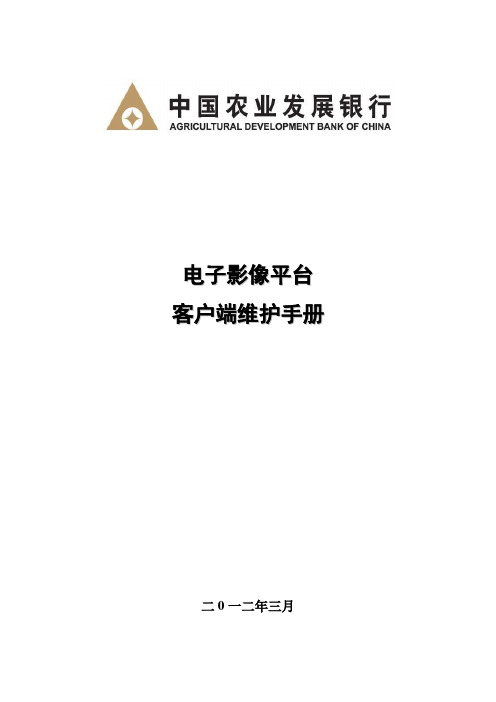
电子影像平台客户端维护手册二0一二年三月电子影像平台客户端维护手册目录1.概述 (3)1.1编写目的 (3)1.2参考资料 (3)2.安装后验证 (3)2.1安装目录检查 (3)2.2日志文件检查 (3)2.3 Path环境变量检查 (4)3.配置文件说明 (4)4.客户端传输日志说明 (5)5.客户端使用有关说明 (7)5.1导入多个文件的排序方法说明 (7)5.2影像测试工具使用说明 (9)5.2.1影像扫描测试 (10)5.2.2影像查询批注测试 (11)5.2.3影像批次状态查询功能 (13)6.客户端程序更新说明 (14)6.1自动更新 (14)6.2手动更新 (14)7.常见问题说明 (14)7.1扫描、修改操作的常见问题 (14)7.2查询批注操作中的常见问题 (18)7.3同步业务信息的常见问题 (19)1.概述1.1 编写目的对维护人员在维护客户端的过程中遇到的问题给出指导及建议。
1.2 参考资料《电子影像平台总体技术方案》《系统集成总体方案》2.安装后验证2.1安装目录检查安装程序默认安装到C:\Program Files\ADBC\InterFaceSetUp\Interface,安装后的目录如下(图1)图1客户端程序安装目录2.2日志文件检查检查C:\Program Files\ADBC\InterfaceSetup\目录下的log.txt记录安装的时间和相应的客户端程序版本信息。
如图2所示,表示于2012年4月6日14点45分8秒成功安装客户端程序,版本号为1.0.00.2。
图2 客户端安装程序日志2.3 Path环境变量检查控件安装的时候会自动在系统变量path中加入如下路径:C:\Program Files\ADBC\InterFaceSetUp\Interface检查方法:在【开始】- 【运行】下输入”cmd”命令,进入控制台界面,输入”path”查看路径信息(如图3所示)。
IC-7113W 网络摄影机快速安装指南说明书
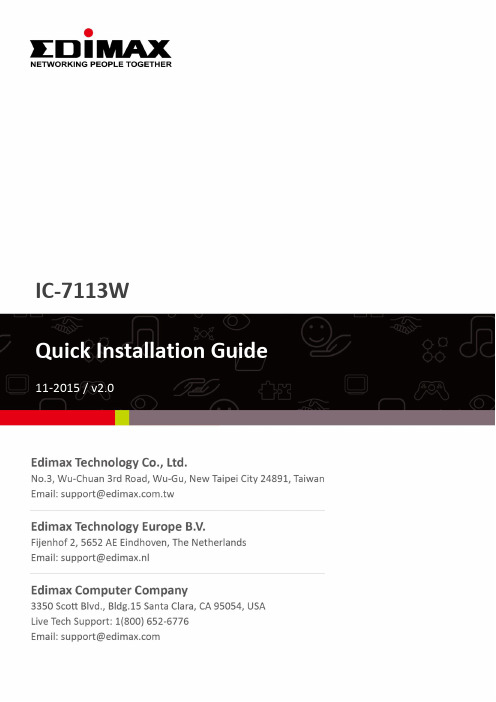
IC-7113W包装内容LED 指示灯号说明IC-7113W网络线壁架底座螺丝安装指南CD 光盘片电源变压器硬件安装请您按照本章节的说明,使用Wi-Fi无线网络联机,安装启动手机App—EdiLife 来设定您的IC-7113W,您也可以使用有线网络连接的方式或使用电脑执行EdiView Finder的方式来设定(请参阅CD内附使用手册)。
您可以在本产品底座卷标贴纸上找到产品独有的 SSID,它与"EdiView.Setup**"一致,而最后两码* *即为您的网络摄影机独有的 MAC 地址的最后两码。
1.请将电源变压器连接至产品本体后方的电源端口,并将插头端插入电源插座。
2.请稍待本产品开机完成。
当产品本体的LED灯号呈现红灯闪烁的状态,代表安装模式已就绪,此时机器内建的喇叭会播放提示音。
3.请使用您的手机或平板,依您其操作系统至Google Play或Apple App Store搜寻〝EdiLife〞App,然后下载并安装。
4.iOS用户请在启动EdiLife之前,先前往您iPhone的Wi-Fi设定,并连接到您IC-7113W的SSID(EdiView.Setup **),接着请前往步骤75.Android用户请启动EdiLife后,点击窗口画面右上方的+图标(如下右图标)6.Android用户请自可用无线装置列表中选择您的无线网络摄影机后,耐心稍待App建立联机。
若您未看到您想要联机的无线摄影机,请点击右上角的”重新整理”图示.7.当您看到如下提示对话框,为了安全考虑,请输入新的装置名称和密码。
接着,请点选Done(确认)以继续。
8. 请从列表中选择您的Wi-Fi 无线网络,然后输入您的无线网络密码后,再按OK "确定"。
若您未看到您想要联机的无线网络,请点击右上角的”重新整理” 图示.9. 请稍候您的IC-7113W 连接到您的无线网络。
当你看到"Setupcomplete(安装完成)"画面时,请按下"Live"图示以继续,或等待数秒自动继续。
承保系统控件安装_打印及影像控
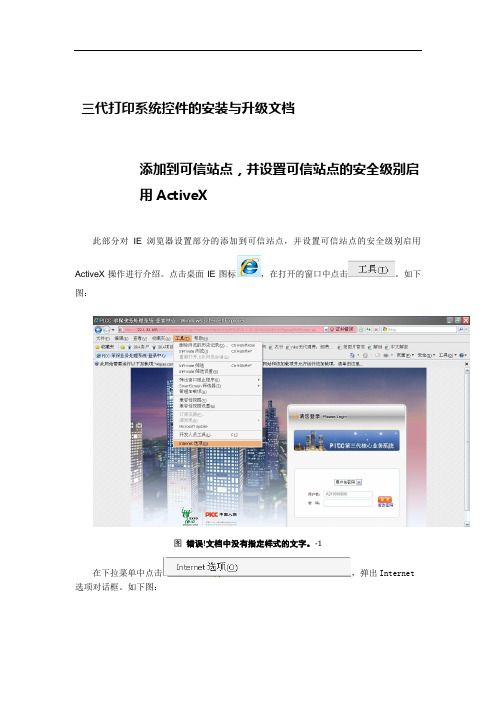
三代打印系统控件的安装与升级文档添加到可信站点,并设置可信站点的安全级别启用ActiveX此部分对IE浏览器设置部分的添加到可信站点,并设置可信站点的安全级别启用ActiveX操作进行介绍。
点击桌面IE图标,在打开的窗口中点击。
如下图:图错误!文档中没有指定样式的文字。
-1在下拉菜单中点击,弹出Internet 选项对话框。
如下图:图错误!文档中没有指定样式的文字。
-2在弹出的对话框中,依次点击安全-可信站点-站点。
如下图:图错误!文档中没有指定样式的文字。
-3在页面弹出的可信站点对话框中,添加各系统的网址,每添加一个网站就要点击一次。
如下图:图错误!文档中没有指定样式的文字。
-4添加完成后,点击,回到Internet选项对话框,点击,弹出安全设置对话框。
如下图:图错误!文档中没有指定样式的文字。
-5设置"ActiveX控件自动提示"-启用,"对标记为可安全执行脚本的ActiveX控件执行脚本"-启用,"对未标记为可安全执行脚本的ActiveX控件初始化并执行脚本"-启用,然后点击,回到Internet选项对话框,点击。
关闭弹出窗口阻止程序此部分对IE浏览器设置部分的关闭弹出窗口阻止程序操作进行介绍,点击桌面IE图标,在打开的窗口中依次点击工具-弹出窗口阻止程序-关闭弹出窗口阻止程序。
如下图:图错误!文档中没有指定样式的文字。
-6打印控件安装1.1先决条件控件的安装与自动升级要求系统用户具有终端服务器或PC机的Administrator权限。
1.2 ITC的安装ITC的安装包括个步骤:第一步:手工安装ITC基础程序包;第二步:网络下载安装ITC ActiveX 控件第一步:安装ITC基础程序包1、从FTP服务器ftp://44.1.32.95 CTSS目录下ITC目录中,下载ITC_1.0.3.exe 文件至本地硬盘。
双击安装程序ITC _1.0.3.exe,开始安装ITC 基础程序包。
影像平台_控件安装配置说明V2.0

影像平台
控件安装配置说明V2.0
安装方式说明
1.安装前注意事项
安装控件时,为了防止360等防火墙杀毒软件阻止,安装前先将相应防火墙及杀毒软件退出。
2.允许控件运行
进入“扫描”或“查看”控件页面系统会弹出如下提示信息,请点击允许。
允许运行后,浏览器第一次会刷新,可能导致参数丢失,重新打开
一次即可。
*注:windwos XP 系统的提示信息在浏览器上方,请点击后允许。
3.非管理员用户注册
下载影像控件压缩包到D盘(不建议在C盘安装影像平台控件),如下图所示
右键,解压到当前文件夹,如下图所示:
进入 ActiveX_YZJ 目录下
双击“控件注册.bat”文件,如下图所示:
注意以上提示框中会提示是否安装成功,如果都提示成功,则控件安装完毕。
如果安装失败,请参考“常见问题总结”。
4.重新启动浏览器
常见问题总结
5.个别电脑需要手动添加可信站点
(1)、双击“控件注销”
、
(2)、双击“控件注册”
以上两步都成功后,重启浏览器,看看是否可以,如果还是无法使用,试试以下操作:(3)、打开IE浏览器-->“工具”-->"Internet选项"-->“安全”-->“可信站点”-->“站点”
将站点中的以下IP删除
(4)将步骤(3)中删除的IP重新添加到可信站点中
(5)重启浏览器。
- 1、下载文档前请自行甄别文档内容的完整性,平台不提供额外的编辑、内容补充、找答案等附加服务。
- 2、"仅部分预览"的文档,不可在线预览部分如存在完整性等问题,可反馈申请退款(可完整预览的文档不适用该条件!)。
- 3、如文档侵犯您的权益,请联系客服反馈,我们会尽快为您处理(人工客服工作时间:9:00-18:30)。
影像平台
控件安装配置说明V2.0
安装方式说明
1.安装前注意事项
安装控件时,为了防止360等防火墙杀毒软件阻止,安装前先将相应防火墙及杀毒软件退出。
2.允许控件运行
进入“扫描”或“查看”控件页面系统会弹出如下提示信息,请点击允许。
允许运行后,浏览器第一次会刷新,可能导致参数丢失,重新打开
一次即可。
*注:windwos XP 系统的提示信息在浏览器上方,请点击后允许。
3.非管理员用户注册
下载影像控件压缩包到D盘(不建议在C盘安装影像平台控件),如下图所示
右键,解压到当前文件夹,如下图所示:
进入 ActiveX_YZJ 目录下
双击“控件注册.bat”文件,如下图所示:
注意以上提示框中会提示是否安装成功,如果都提示成功,则控件安装完毕。
如果安装失败,请参考“常见问题总结”。
4.重新启动浏览器
常见问题总结
5.个别电脑需要手动添加可信站点
(1)、双击“控件注销”
、
(2)、双击“控件注册”
以上两步都成功后,重启浏览器,看看是否可以,如果还是无法使用,试试以下操作:(3)、打开IE浏览器-->“工具”-->"Internet选项"-->“安全”-->“可信站点”-->“站点”
将站点中的以下IP删除
(4)将步骤(3)中删除的IP重新添加到可信站点中
(5)重启浏览器。
